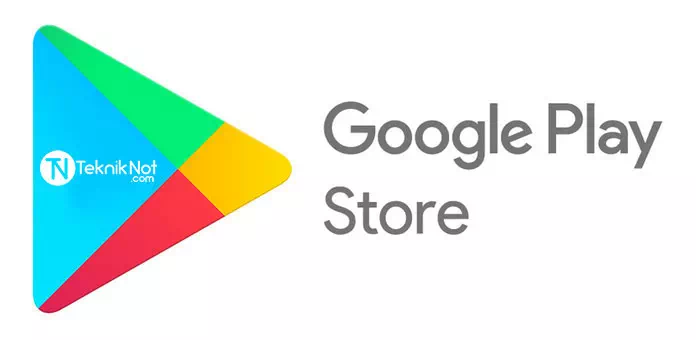
Google Play Store Kimlik doğrulama gerekli. Google Hesabınızda oturum açmalısınız. Tkr Dene. Hatası Çözümü. Bazen Android cihazınızda, Google Markete girememe veya Uygulama indirirken kimlik doğrulama hatası ile karşılaşabilirsiniz. Bu sorunun nasıl çözüleceğine dair sizlere uygulamanız için bazı adımlar sunduk. İyi çalışmalar.
Başlıklar
Play Store Kimlik doğrulama gerekli Hatası
Android cihaınızda, Google Markete giremiyorsanız veya Google Play Kimlik doğrulaması gerekli, Hatası alıyorsanız. Hesaplardan google hesabımı açıp fakat yine bu hata geliyor ise, Ne yapmalısınız?
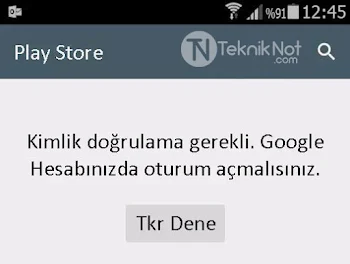
Kullanıcılar genelde şu sorunlara rastalıyor: Android telefonum markete girmiyor, uygulama güncellemeleri gelmiyor ve Google hesabımı senkronize etmiyor. Markete gir dediğimde, Kimlik Doğrulama Gerekli. Google Hesabınızda Oturum Açmanız Gerekli diye uyarı veriyor. Oturum açmaya kalktığımda da hesabımı seçiyorum ama bir şey değişmiyor.
Kimlik doğrulama sorununun sebebi nedir?
Google Play Store Kimlik doğrulaması sorunu, Şu anki Google hesabınızla; daha önce başka cihazlarda oturum açmış Google Hesabınızın başka bir cihazda giriş yapılması ile oluşan bir güvenlik sorunudur.
Play Store Kimlik doğrulama gerekli. Hatası Çözümü
- Android telefonunuzda Ayarlar > Hesaplar ve senkronizasyon kısmına gidin.
- Burada Google Seçeneğine tıklayın.
- Giriş yaptığınız Gmail hesabını seçin.
- Sağ üst köşede bulunan Üç Nokta butonuna tıklayın.
- Daha sonra “Hesabı kaldır” yazısına tıklayarak hesabı kaldırın.
- Sonrasında Hesaplar ve senkronizasyon kısmına geri gelip, en aşağıda “HESAP EKLE” yazısına tıklayın.
- Açılan listede “Google” yazısına tıklayın.
- Giriş yapmak istediğiniz Google hesabınızla giriş yapın.
Yukarıdaki işlemlerden bir sonuca ulaşamazsanız aşağıdaki yöntemi de deneyin.
Diğer Çözüm denemesi
Android 4.0 için
- Cihazınızdan Ayarlar / Uygulamaları Yönet / Hepsi Kısmına gidin.
- Cihazınızda yüklü olan uygulamalar listesinde Google Play Store’yi bulup seçin.
- Açılan Menüde sırasıyla Önbelleği temizle ve Verileri temizle tuşlarına basalım.
- Geri gelip aynı tüm uygulamalar listesinde bu sefer Google Play hizmetlerini bulup seçin.
- Açılan Menüde sırasıyla Önbelleği temizle ve Verileri temizle tuşlarına basalım.
- Geri gelip aynı tüm uygulamalar listesinde Google Hizmetleri Çerçevesini bulup seçin.
- Açılan Menüde sırasıyla Önbelleği temizle ve Verileri temizle tuşlarına basalım.
- Geri gelip aynı tüm uygulamalar listesinde Google Hesap Yöneticisini bulup seçin.
- Açılan Menüde sırasıyla Önbelleği temizle ve Verileri temizle tuşlarına basalım.
- Daha sonra Cihazınızı yeniden başlatın.
Android 6.0 ve üzeri için
- Cihazınızdan Ayarlar / Genel / Uygulamalar / Hepsi veya Tümü Kısmına gidin.
- Cihazınızda yüklü olan oyun ve uygulamalar listesinde Google Play Store’yi bulup seçin.
- Açılan Menüde Depolama‘ya gidin sırasıyla Önbelleği sil ve Verileri temizle tuşlarına basalım.
- Geri gelip aynı tüm uygulamalar listesinde bu sefer Google Play hizmetlerini bulup seçin.
- Açılan Menüde Depolama‘ya gidin sırasıyla Önbelleği sil ve Alanı yönet / TÜM VERİLERİ TEMİZLE tuşlarına basalım.
- Geri gelip aynı tüm uygulamalar listesinde bu sefer Google Hizmetleri Çerçevesini bulup seçin.
- Açılan Menüde Depolama‘ya gidin sırasıyla Önbelleği sil ve Verileri temizle tuşlarına basalım.
- Geri gelip aynı tüm uygulamalar listesinde bu sefer Google Hesap Yöneticisini bulup seçin.
- Açılan Menüde Depolama‘ya gidin sırasıyla Önbelleği sil ve Verileri temizle tuşlarına basalım.
- Daha sonra Cihazınızı yeniden başlatın.
Bu sorunun bazı çözüm yollarını anlattık. Ancak bu çözüm yolları bir işe yaramaz ise, geriye tek bir yol kalıyor: (Bilgilerinizi yedekledikten sonra) telefona format atmak ya da yeni Stock Rom yüklemek.

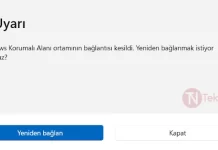

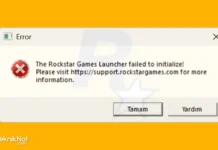


teşekkürler 🙂
Gerçekten de güvenlikle alakalıymış. Hesabı kaldırıp tekrar ekleyince düzeldi. Güzel ve açıklayıcı olmuş sağolun.
internetteki tüm yöntemleri denedim olmuyor da olmuyor